 Ilægning af papir i arkføderen
Ilægning af papir i arkføderen
 Brug af papirtyperegistrering
Brug af papirtyperegistrering
Ilægning af papir i arkføderen
Du kan ilægge op til 100 ark almindeligt papir ad gangen, afhængigt af papirets tykkelse.
- Træk det gennemsigtige papirindføringsskjold tilbage.
- Placer papiret mod højre side af arkføderen med udskriftssiden opad. Hvis papiret har et sidehoved (top), skal det vende ned i arkføderen. Tving ikke papiret ind i All-In-One.
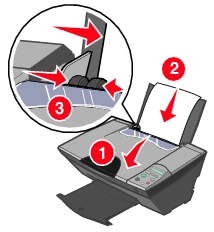
- Klem sammen om udløsertappen, og skub papirstyret til højre, indtil det berører papirets kant.
Papirindføring
Du kan bruge betjeningspanelets display til at føre papir ind i All-In-One. Meddelelserne hjælper dig gennem opgaven.
|
Display
|
Betydning
|
|
Ilæg papir, og
tryk på Menu (->)

|
All-In-One mangler papir.
|
|
|
Denne meddelelse vises, indtil du trykker på knappen  eller en anden knap bortset fra Annuller eller afbryderknappen. eller en anden knap bortset fra Annuller eller afbryderknappen.
Hvis du trykker på en gyldig knap, aktiveres papirindføring, og displayet vender tilbage til den foregående meddelelse.
|
Der kan bruges følgende medietyper i All-In-One. Følg disse retningslinjer, når du ilægger specialmedier:
|
Ilæg
|
Kontroller følgende
|
|
Op til 100 ark almindeligt papir eller coated inkjetpapir
|
- Udskriftssiden skal vende opad.
- Du skal ilægge papiret lodret, så det berører arkføderens højre kant.
- Hvis papiret har et sidehoved, skal det vende ned i arkføderen.
- Klem sammen om udløsertappen, og skub papirstyret til højre, indtil det berører papirets kant.
- Læs den vejledning, der måtte følge med papiret.
- Hvis der er et særligt producentmærke på papiret (f.eks. et brevhoved), skal du sikre dig, at mærket vender væk fra dig.
- Tving ikke papiret ind i All-In-One.
|
|
Op til 10 stryg-på-ark
|
- Udskriftssiden (blank) skal vende opad.
- Papirstyret skal berøre stryg-på-arkenes kant.
- Du skal følge ilægningsvejledningen på pakken med stryg-på-ark.
|
|
Op til 25 ark fotopapir/glittet papir
|
- Den glittede eller den bestrøgne side skal vende opad.
- Du skal bruge fotopapir, der er beregnet til inkjetprintere.
- Læs den vejledning, der måtte følge med papiret.
- Du skal ilægge fotopapiret lodret, og så det berører arkføderens højre kant.
- Papirstyret skal berøre fotopapirets kant.
Bemærk! Der er registreret et glittet medie, og udskriftskvaliteten vil automatisk blive indstillet til Foto.
Fjern de enkelte fotos, efterhånden som de kommer ud af All-In-One, og lad dem tørre, før du lægger dem oven på hinanden, så udtværing forhindres.
|
|
Op til 20 ark bannerpapir
|
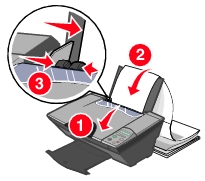
- Du skal fjerne papiret fra arkføderen, inden du indfører bannerpapir.
- Du skal placere en stak bannerpapir bag ved All-In-One med præcist det antal ark, du har brug for til at udskrive banneret.
- Du bruger sammenhængende bannerpapir.
Bemærk! Du skal vælge Banner i Printeregenskaber. Kontroller, at papirstørrelsen enten er Letter eller A4.
Bemærk! I modsat fald kan der opstå papirstop. Se Fejlfinding i forbindelse med papirstop og forkert indføring.
- Du skal lægger den løse, forreste ende af bannerpapiret i All-In-One mod højre side af arkføderen.
- Du skal klemme sammen om udløsertappen og skubbe papirstyret hen til bannerpapirets venstre kant.
Bemærk! Bannerudskrivning er deaktiveret, når printeren er tilsluttet et netværk ved hjælp af peer-to-peer-metoden.
|
|
Op til 25 lykønskningskort, kartotekskort eller postkort
|
- Læs den vejledning, der måtte følge med kortene.
- Udskriftssiden skal vende opad.
- Kortene skal være ilagt lodret, så de berører arkføderens højre kant.
- Tving ikke kortene ind i All-In-One.
- Du skal klemme sammen om udløsertappen og skubbe papirstyret hen til kortenes venstre kant.
|
|
Op til 25 transparenter
|
- Den ru side af transparenterne skal vende opad.
- Papirstyret skal berøre transparenternes kant.
Bemærk! Da transparenter og fotos kræver længere tørretid, anbefales det at fjerne transparenter eller fotos, efterhånden som de kommer ud af printeren, og lade dem tørre for at undgå udtværing.
|
|
Op til 10 konvolutter
|
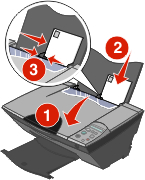
- Udskriftssiden skal vende opad.
- Konvolutterne skal være ilagt lodret og berøre arkføderens højre kant.
- Frimærkehjørnet skal være placeret i øverste venstre hjørne.
- Papirstyret skal berøre konvolutternes kant.
Bemærk! Ilæg ikke konvolutter med:
- huller, perforeringer eller kraftig prægning
- snorelukning, metalhægter eller andre metalelementer
- ubeskyttet selvklæbende flap
|
|
Op til 25 ark etiketter
|
|
|
Op til 100 ark papir i brugerdefineret størrelse
|
- Juster papirstyret efter papirets størrelse.
- Papirstørrelsen skal passe ind i disse dimensioner: 8-22 cm bredt og 13-43 cm langt.
|
Vælg den korrekte papir- eller mediestørrelse til projektet. Mediekapaciteten varierer efter papirets mærke og tykkelse.
Brug af papirtyperegistrering
All-In-One kan registrere følgende medietyper:
- Almindeligt papir
- Transparenter
- Coated papir
- Glittet papir/Fotopapir
Bemærk! All-In-One kan registrere, hvilken papirtype du anvender, men ikke papirstørrelsen.
Deaktivering af papirtyperegistrering
Papirtyperegistrering er som standard aktiveret. Gør følgende, hvis du ønsker at deaktivere papirtyperegistreringen:
- Klik på Filer
 Udskriv, mens dokumentet er åben.
Udskriv, mens dokumentet er åben.
- Klik på Egenskaber, Udskriftsindstillinger eller Indstillinger.
- Vælg fanen Kvalitet/Kopier.
- Vælg Brug mit valg i området Papirtype, og vælg papirtypen på rullelisten.
Indstillingerne for papirtyperegistreringen er gældende, indtil programmet lukkes.
Gør følgende for at bevare indstillingerne for papirtyperegistreringen:
- Klik på
 Indstillinger
Indstillinger  Printere
Printere  Lexmark 3300 Series-printer
Lexmark 3300 Series-printer  Udskriftsindstillinger i menuen Start.
Udskriftsindstillinger i menuen Start.
- Vælg fanen Kvalitet/Kopier.
- Vælg Brug mit valg i området Papirtype, og vælg papirtypen på rullelisten.
Bemærk! Hvis du foretager papirtypeindstillingen fra printermappen, er den gældende, indtil du nulstiller den der.
Aktivering af papirtyperegistrering
- Klik på Filer
 Udskriv, mens dokumentet er åben.
Udskriv, mens dokumentet er åben.
- Klik på Egenskaber, Udskriftsindstillinger eller Indstillinger.
- Vælg fanen Kvalitet/Kopier.
- Vælg Brug printerens papirtyperegistrering i området Papirtype.
Bemærk! Klik på Hjælp øverst i vinduet, hvis du ønsker yderligere oplysninger.
 Ilægning af papir i arkføderen
Ilægning af papir i arkføderen Ilægning af papir i arkføderen
Ilægning af papir i arkføderen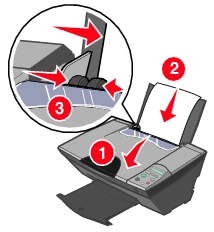
 Udskriv, mens dokumentet er åben.
Udskriv, mens dokumentet er åben.
 Indstillinger
Indstillinger  Printere
Printere  Lexmark 3300 Series-printer
Lexmark 3300 Series-printer  Udskriftsindstillinger i menuen Start.
Udskriftsindstillinger i menuen Start.
 Udskriv, mens dokumentet er åben.
Udskriv, mens dokumentet er åben.